- 1android studio如何修改包名_android studio 改包名
- 2极智压缩 ——帮你高清无损压缩 JPG/PNG/GIF 图片!_png无损压缩
- 3用php做一个网站,如何用PHP开发一个完整的网站
- 4通用权限模块 权限粒度精确到菜单上的按钮_权限控制精确到 按钮
- 5使用弹性布局(display:flex)实现元素的水平居中和垂直居中_display: 居中
- 6Git子模块相关
- 7AI绘画利器:Stable-Diffusion-ComfyUI保姆级教程_k采样器重绘幅度
- 8Windows电脑搭建自己的Plex流媒体服务并远程播放本地视频_windows流媒体 infuse emby plex
- 9Vue单排文字向上滚动效果_vue 文字循环向上滚动
- 10kafka-消费者-设置 ack-mode: manual_immediate 会导致消息重复消费(SpringBoot整合Kafka)_kafka 消费端参数acknowledgment
微软云服务器搭建,如何配置云服务(经典) | Microsoft Docs
赞
踩
您现在访问的是微软AZURE全球版技术文档网站,若需要访问由世纪互联运营的MICROSOFT AZURE中国区技术文档网站,请访问 https://docs.azure.cn.
如何配置 Azure 云服务(经典)
10/14/2020
本文内容
重要
Azure 云服务(外延支持)是 Azure 云服务产品基于 Azure 资源管理器的新型部署模型。 进行此更改后,在基于 Azure 服务管理器的部署模型上运行的 Azure 云服务已重命名为云服务(经典),所有新部署都应使用云服务(外延支持)。
可以在 Azure 门户中配置最常使用的云服务设置。 或者,如果希望直接更新配置文件,可下载要更新的服务配置文件,并上传更新文件并通过配置更改更新云服务。 无论使用哪种方法,配置更新都会应用于所有角色实例。
还可以管理云服务角色的实例,或者通过远程桌面进入这些角色中。
如果每个角色至少具有两个角色实例,那么 Azure 在配置更新期间只能确保 99.95% 的服务可用性。 这使得一台虚拟机可以在另一台虚拟机更新时处理客户端请求。 有关详细信息,请参阅服务级别协议。
更改云服务
打开 Azure 门户后,导航到云服务。 在这里,可以对云服务的许多方面进行管理。
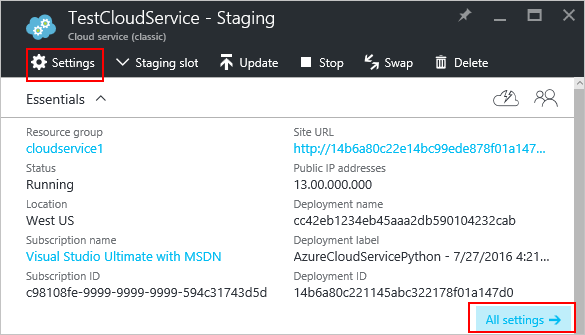
可以通过“设置”或“所有设置”链接打开“设置”,在该选项卡中,可以更改“属性”、更改“配置”、管理“证书”、设置“警报规则”,以及管理有权访问该云服务的“用户” 。
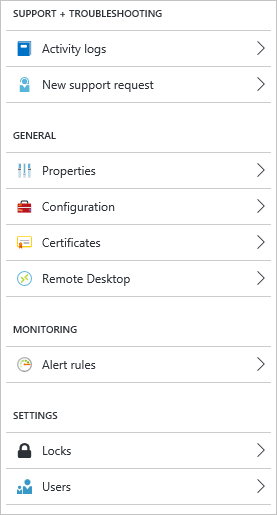
管理来宾 OS 版本
默认情况下,Azure 会定期将来宾 OS 更新为 OS 系列(在服务配置 (.cscfg) 中指定)中支持的最新映像,例如 Windows Server 2016。
如果需要设定某一特定 OS 版本,可在“配置” 中进行设置。
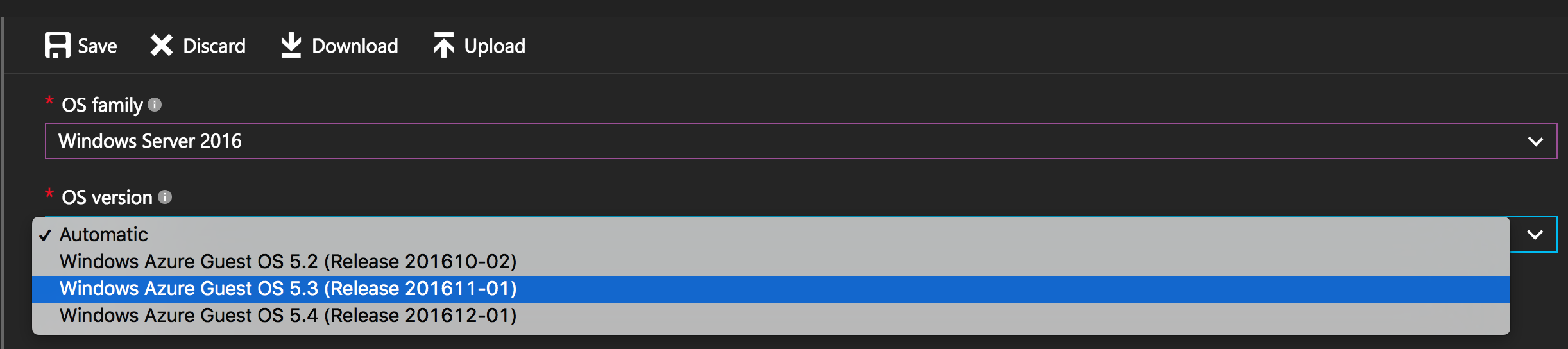
重要
选择特定 OS 版本会禁用自动 OS 更新,用户需要自行负责修补工作。 务必确保角色实例可以接收更新,否则应用程序可能存在安全漏洞。
监视
可将警报添加到云服务。 单击“设置” > “警报规则” > “添加警报” 。
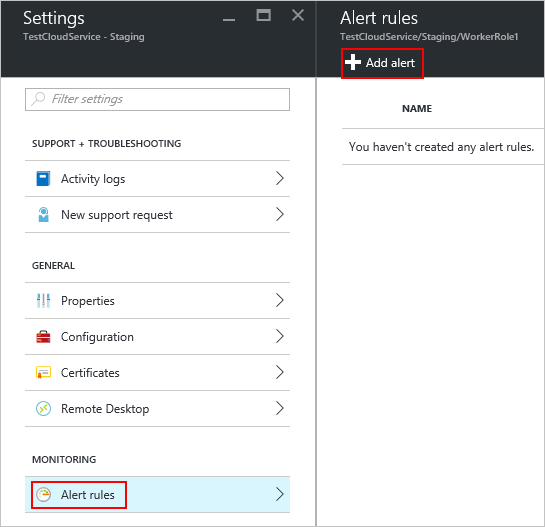
可以在此处设置警报。 使用“指标” 下拉框,可以针对以下类型的数据设置警报。
磁盘读取
磁盘写入
进网络
出网络
CPU 百分比
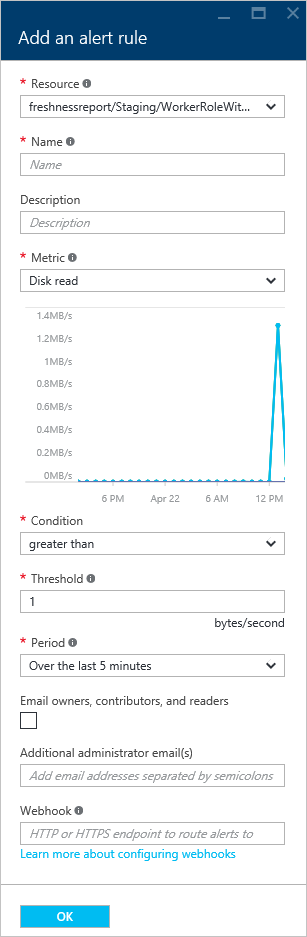
配置从度量值磁贴进行的监视
可以单击“云服务”边栏选项卡的“监视”部分中的某个度量值磁贴,而不必使用“设置” > “警报规则” 。

可以在此处自定义用于磁贴的图表,也可以添加警报规则。
重新启动、重置映像或远程桌面
要重新启动、重置映像或远程登录到云服务,请选择云服务实例。
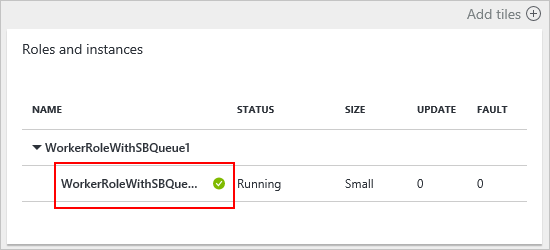
可以启动远程桌面连接、以远程方式重新启动实例,或者以远程方式重置实例的映像(开始使用全新的映像)。
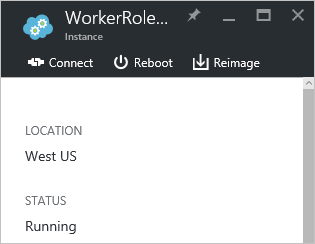
重新配置 .cscfg
建议通过 service config (cscfg) 文件来重新配置云服务。 首先,用户需要下载 .cscfg 文件,对其进行修改,再上传该文件。
单击“设置”图标或“所有设置”链接以打开“设置” 。
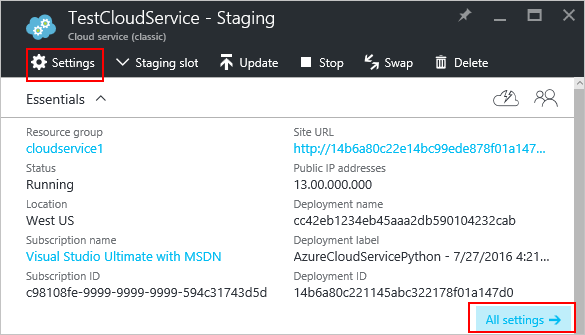
单击“配置” 项。
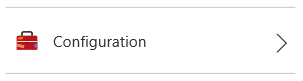
单击“下载” 按钮。
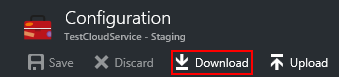
更新服务配置文件后,上传并应用配置更新:

选择 .cscfg 文件,并单击“确定” 。
后续步骤



